Applen laitteen hylkäämishälytysten määrittäminen iOS 15:ssä

iOS 15 lisää Find My -sovellukseen ominaisuuden, joka voi varoittaa sinua aina, kun unohdat iPhonesi tai muut Apple-laitteet.

iOS 15 lisää Find My -sovellukseen ominaisuuden , joka voi varoittaa sinua aina, kun unohdat iPhonesi tai muut Apple-laitteet.
Find Myn uusi ominaisuus, jota kutsutaan "Unohdetuiksi hälytyksiksi", lähettää hälytyksiä aina, kun jätät tavarasi tuntemattomaan paikkaan. Sillä on mahdollisuus määrittää kotisi luotetuksi osoitteeksi, johon voit jättää tavaroita tiettyyn huoneeseen. Ennen sitä sinun on kuitenkin lisättävä kotiosoitteesi järjestelmäasetuksiin.
Alla on vaiheet "Hälytys, kun unohdettaessa" -ominaisuus otetaan käyttöön:
1. Avaa Find My -sovellus iPhonessa.
2. Valitse Laitteet- tai Kohteet - välilehti . Valitse laite, jolle haluat ottaa käyttöön hälytykset, kun se jätetään ilman valvontaa.
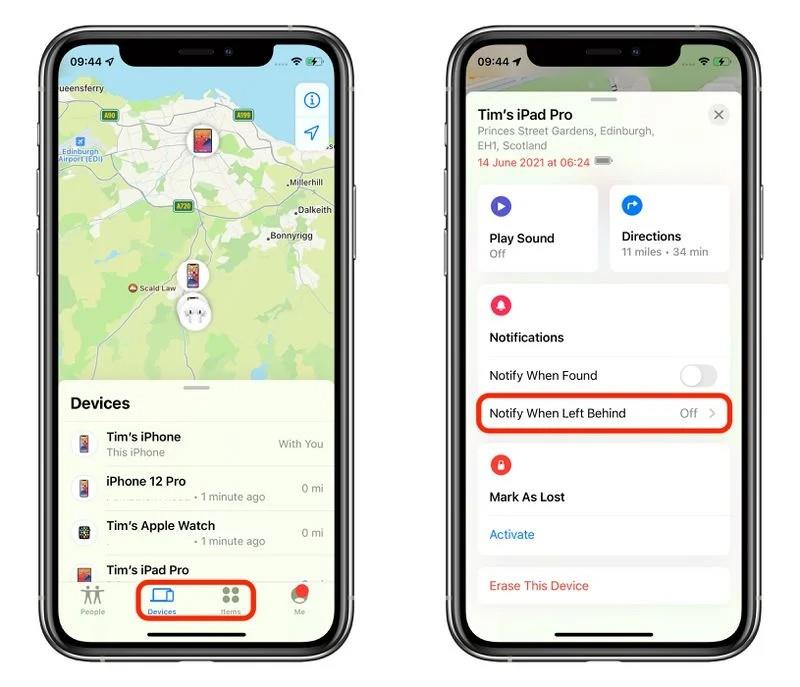
3. Napsauta Ilmoita, kun jäät taakse .
4. Käännä kytkintä ottaaksesi Ilmoita, kun jää taakse -toiminto käyttöön .
5. Voit määrittää turvallisen sijainnin, jossa se ei lähetä ilmoituksia, jos olet poissa laitteestasi. Valitse Ilmoita minulle, paitsi klo -osiossa Uusi sijainti .
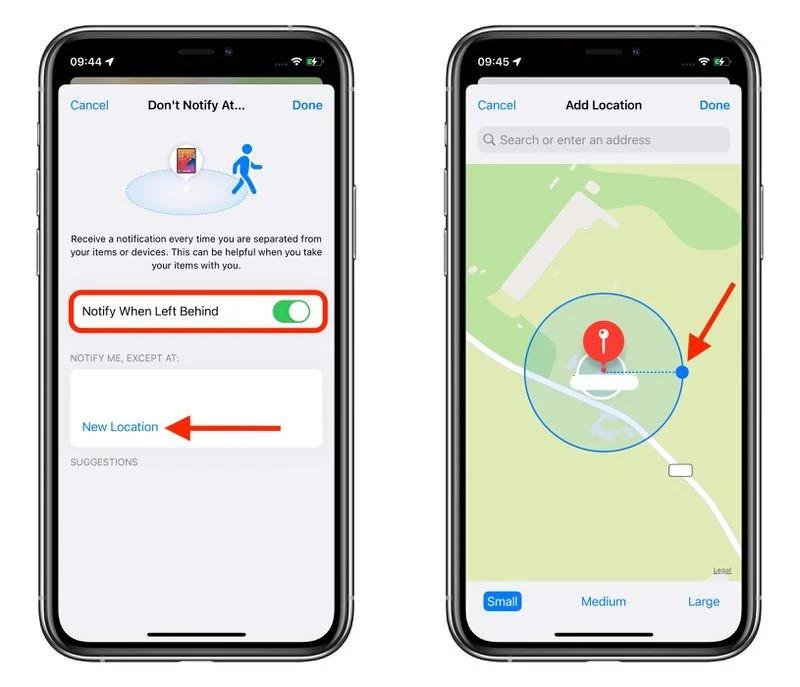
6. Lisää sijainti -näytössä voit etsiä tai kirjoittaa osoitteen syöttöruutuun. Voit myös asettaa sijainnin turvallisen säteen vetämällä sinistä ympyrää tai käyttämällä alla olevia kolmea pientä, keskikokoista tai suurta painiketta . Napsauta Valmis , kun olet valmis.
7. Voit lisätä sijainnin tai lopettaa asennuksen napsauttamalla Valmis .
Nyt saat ilmoituksen aina, kun unohdat AirTags- tai Apple-laitteesi. Tämä ominaisuus on erittäin hyödyllinen matkoilla.
Muista kuitenkin, että tämä ominaisuus on hyödytön, jos unohdat iPhonen tai Apple Watchin. AirTagsissa ei tällä hetkellä ole käänteistä ilmoitusta, jos unohdat iPhonen tai Apple Watchin. On myös joitain muita vaatimuksia, kuten:
Onnea!
Sound Check on pieni mutta varsin hyödyllinen ominaisuus iPhone-puhelimissa.
iPhonen Photos-sovelluksessa on muistiominaisuus, joka luo kokoelmia valokuvista ja videoista musiikin kanssa, kuten elokuva.
Apple Music on kasvanut poikkeuksellisen suureksi julkaisunsa jälkeen vuonna 2015. Se on tähän mennessä maailman toiseksi suurin maksullinen musiikin suoratoistoalusta Spotifyn jälkeen. Musiikkialbumien lisäksi Apple Music tarjoaa myös tuhansia musiikkivideoita, 24/7-radioasemia ja monia muita palveluita.
Jos haluat taustamusiikkia videoihisi tai tarkemmin sanottuna äänittää soivan kappaleen videon taustamusiikkina, on olemassa erittäin helppo ratkaisu.
Vaikka iPhonessa on sisäänrakennettu sääsovellus, se ei toisinaan tarjoa tarpeeksi yksityiskohtaisia tietoja. Jos haluat lisätä jotain, App Storessa on paljon vaihtoehtoja.
Albumeista olevien kuvien jakamisen lisäksi käyttäjät voivat lisätä valokuvia jaettuihin albumeihin iPhonessa. Voit lisätä kuvia automaattisesti jaettuihin albumeihin ilman, että sinun tarvitsee työskennellä albumista uudelleen.
On kaksi nopeampaa ja yksinkertaisempaa tapaa asettaa ajastin/ajastin Apple-laitteellesi.
App Storessa on tuhansia upeita sovelluksia, joita et ole vielä kokeillut. Yleisimmät hakutermit eivät välttämättä ole hyödyllisiä, jos haluat löytää ainutlaatuisia sovelluksia, eikä ole hauskaa aloittaa loputonta vierittämistä satunnaisten avainsanojen avulla.
Blur Video on sovellus, joka sumentaa kohtauksia tai mitä tahansa sisältöä, jonka haluat puhelimeesi, jotta voimme saada haluamamme kuvan.
Tämä artikkeli opastaa sinua asentamaan Google Chromen oletusselaimeksi iOS 14:ssä.









